Как исправить зависание OnePlus на экране загрузки?
Содержание
- 1 Как исправить зависание OnePlus на экране загрузки?
- 1.1 Почему устройство Android зависает на экране загрузки?
- 1.2 Лучшие способы исправить зависание устройства OnePlus на экране загрузки
- 1.2.1 Принудительно перезагрузите смартфон
- 1.2.2 Заряжен ли аккумулятор вашего устройства?
- 1.2.3 Извлеките и снова вставьте аккумулятор вашего телефона.
- 1.2.4 Доступ к вашему смартфону в безопасном режиме
- 1.2.5 Попробуйте очистить кэш вашего смартфона
- 1.2.6 Сброс настроек Android-устройства до заводских настроек
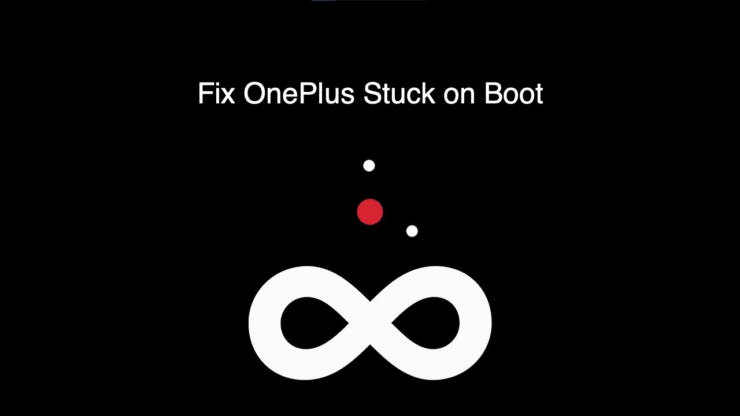
Ваше устройство OnePlus Android зависает на экране загрузки? Неужели он никогда не проходит дальше запуска? Затем в этом руководстве я расскажу вам о некоторых рабочих методах устранения неполадок, которые помогут исправить зависание вашего Android-устройства на экране загрузки.
Обычно это происходит, когда вы рутировали свое устройство или установили стороннее приложение или службу, которые по каким-либо причинам несовместимы с текущей версией ОС Android.
Обычно в цикле загрузки экран либо зависает на логотипе Android/OEM при запуске, либо устройство продолжает перезагружаться, а после появления экрана загрузки снова перезагружается. Вы никогда не увидите главный экран. Вот лучшие способы исправить зависание устройств Android серий OnePlus 5, 6, 7, 8 и 9 на экране загрузки.
Почему устройство Android зависает на экране загрузки?
Вот некоторые из основных причин возникновения этой проблемы.
- Устройство недавно было рутировано, и изменения в системном разделе приводят к зависанию устройства на экране загрузки.
- Возможно, на устройстве Android установлена бета-версия ОС, из-за которой возникает эта ошибка.
- Возможно, аккумулятор был разряжен до перезагрузки.
- Возможно, вы установили некоторые сторонние приложения или службы, несовместимые с текущей версией ОС Android вашего устройства.
Лучшие способы исправить зависание устройства OnePlus на экране загрузки
Теперь давайте рассмотрим методы устранения неполадок, позволяющих устранить проблему с загрузкой OnePlus.
Принудительно перезагрузите смартфон
Одним из наиболее эффективных решений является принудительная перезагрузка устройства Android, когда оно зависает на экране загрузки. Для этого
- Нажимайте кнопку Питание и кнопку Уменьшение громкости, пока устройство не выключится.
- Пока не отпускайте кнопки.
- Подождите, пока экран снова не загорится. На этот раз вместо того, чтобы застрять на экране загрузки, ваше устройство загрузится на главный экран устройства.
Заряжен ли аккумулятор вашего устройства?
Часто во время использования смартфона пользователи теряют счет заряда аккумулятора. Устройство выключается после того, как закончится сок. Если пользователь не знает о состоянии батареи, он будет продолжать попытки включить устройство только для того, чтобы увидеть экран загрузки, и устройство снова отключится.
Поэтому убедитесь, что аккумулятор вашего устройства заряжен достаточный. В противном случае вы можете поставить устройство на зарядку и подождать некоторое время, пока статус заряда не отобразится на экране.
Если экран загрузки появился из-за разряда аккумулятора, просто подождите, пока аккумулятор полностью зарядится, а затем можно загрузить телефон.
Извлеките и снова вставьте аккумулятор вашего телефона.
Это относится к телефонам немного более старой марки и со съемными батареями. Можно просто вынуть батарею и попробовать вставить ее обратно.
Если устройство Android зависает на экране загрузки, в большинстве случаев помогает повторная установка аккумулятора.
Доступ к вашему смартфону в безопасном режиме
Это еще одно эффективное решение для устранения зависания устройств Android на экране загрузки.
- Нажмите кнопку питания.
- Затем нажмите и удерживайте кнопку выключения питания, пока не появится небольшое всплывающее окно с заголовком Перезагрузка в безопасном режиме.
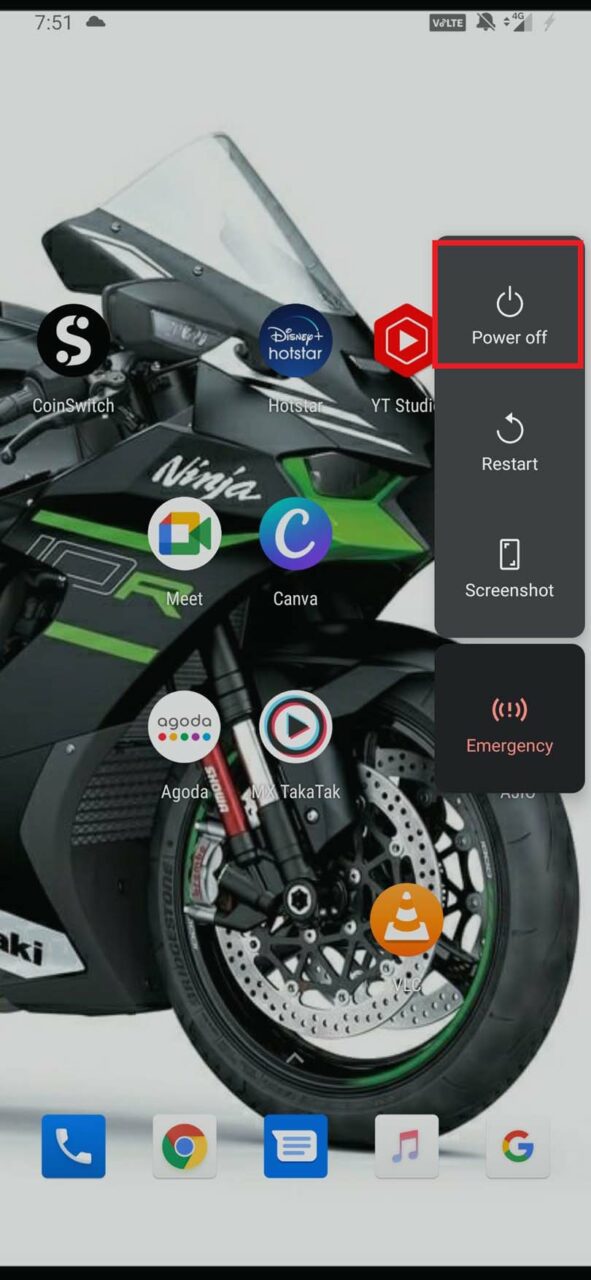
- Нажмите ОК, чтобы продолжить.
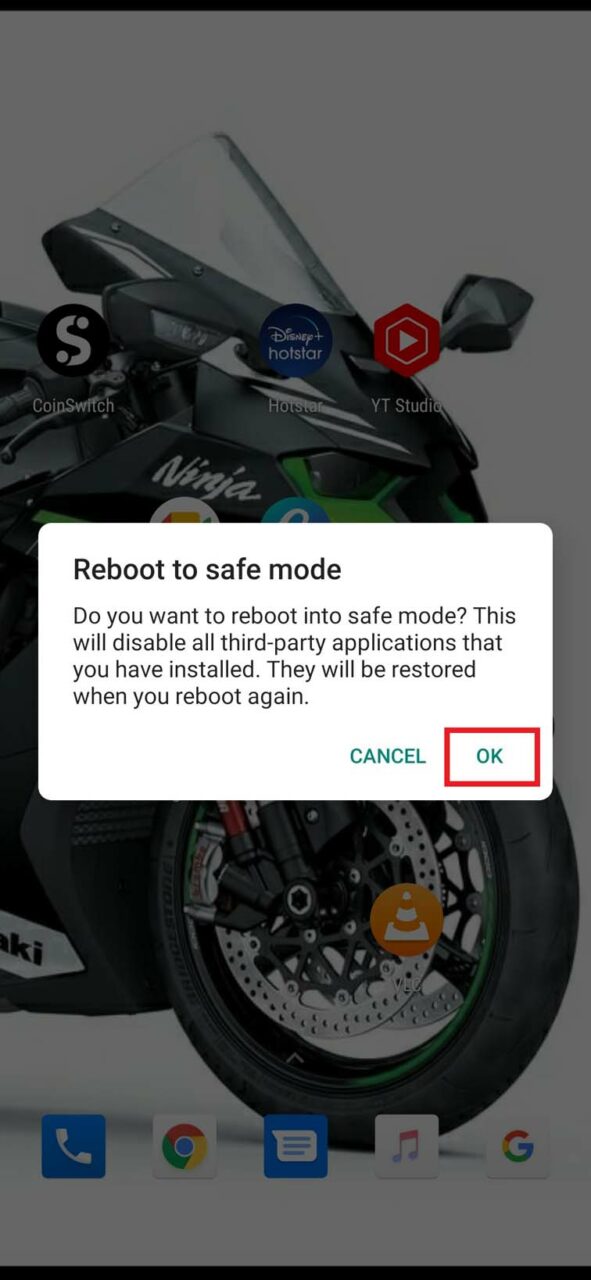
- Ваше устройство Android загрузится в безопасном режиме.
Когда ваш телефон Android загружается и вы можете использовать его в безопасном режиме, это означает, что проблема связана с любым последним приложением, которое вы установили на свой телефон, что и вызывает неудобства.
Итак, удалите то же самое, и ваше устройство не будет зависать на экране загрузки.
Попробуйте очистить кэш вашего смартфона
В кэше со временем сохраняется большой объем данных, и он может быть поврежден из-за хранения ненужных файлов. Так что это разумный шаг — очистить кэш вашего смартфона.
Кроме того, это безопасно, поскольку очистка кеша не влияет на данные, хранящиеся на вашем телефоне. Всё останется как есть.
- Выключите устройство.
- Одновременно нажмите кнопку питания и кнопку уменьшения громкости.
- Когда вы почувствуете вибрацию и появится логотип на экране загрузки, отпустите кнопку питания, но продолжайте удерживать кнопку уменьшения громкости.
- Ваше устройство загрузится в режиме восстановления, и для продолжения вам будет предложено ввести пароль устройства или PIN-код/блокировку экрана.

- Выберите язык.

- Затем нажмите Очистить данные и кэш.

- Под этим нажмите Очистить кэш.
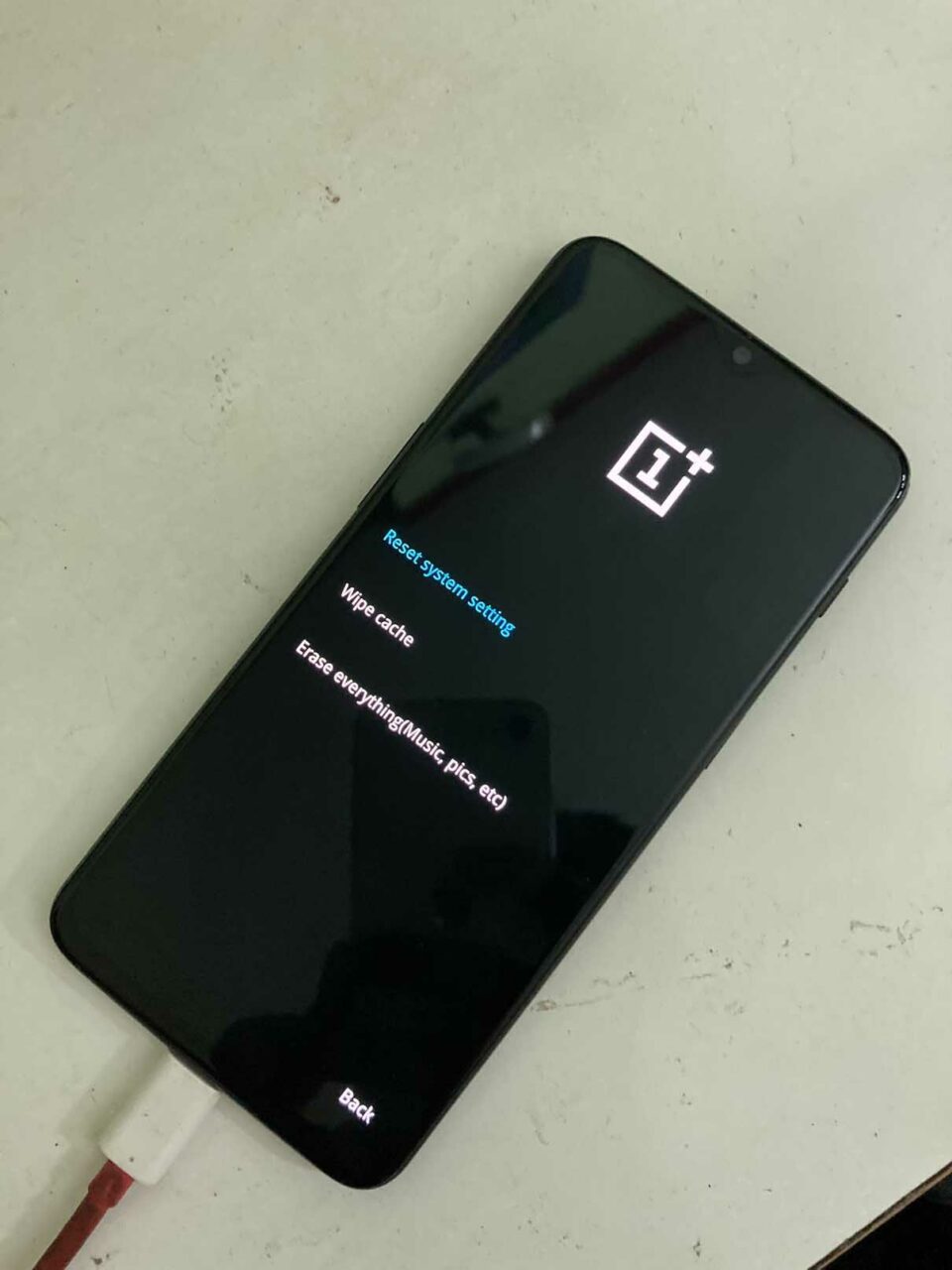
- После очистки раздела кэша вы сможете загрузить свое Android-устройство, выбрав опцию Перезагрузить в стандартном меню восстановления.

Сброс настроек Android-устройства до заводских настроек
Один из последних способов устранения неполадок, которым вы можете воспользоваться, — это выполнить сброс настроек устройства Android до заводских настроек, если оно по-прежнему зависает на экране загрузки.
Лучший способ сделать это — получить доступ к устройству Android через безопасный режим.
- Загрузите устройство Android в безопасном режиме, используя ту же тактику, которая указана в предыдущем разделе.
- Затем, как только устройство загрузится, откройте приложение Настройки на телефоне.
- Далее перейдите в раздел Система
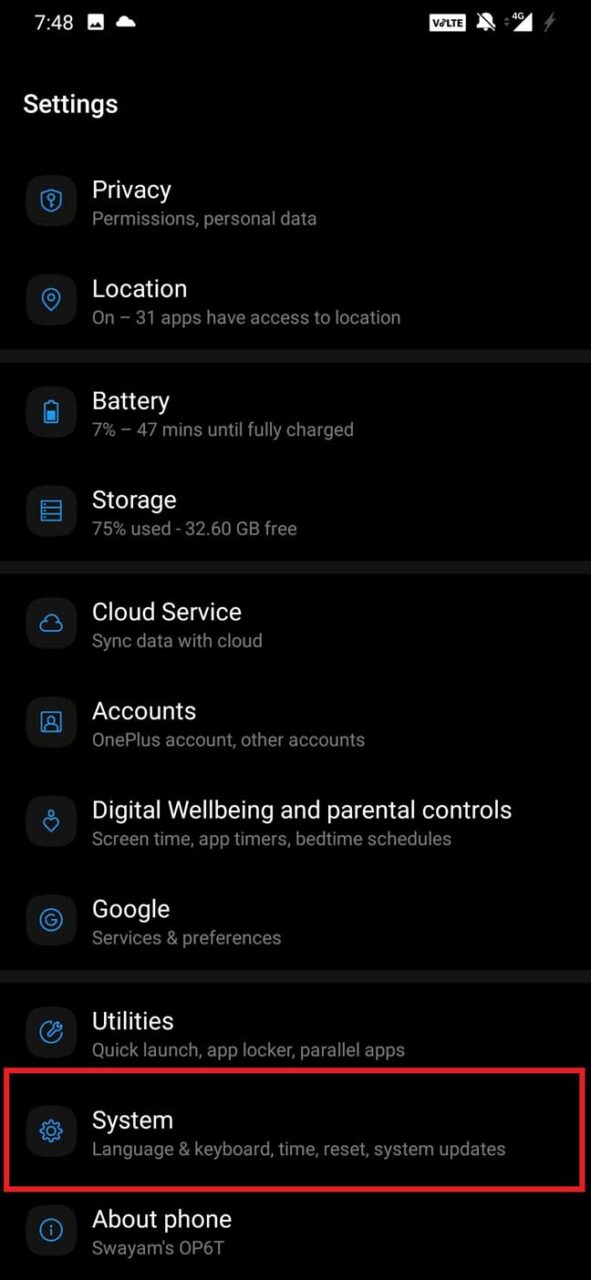
- Под этим будет опция Сброс.
- При этом выберите параметр Восстановление заводских настроек.
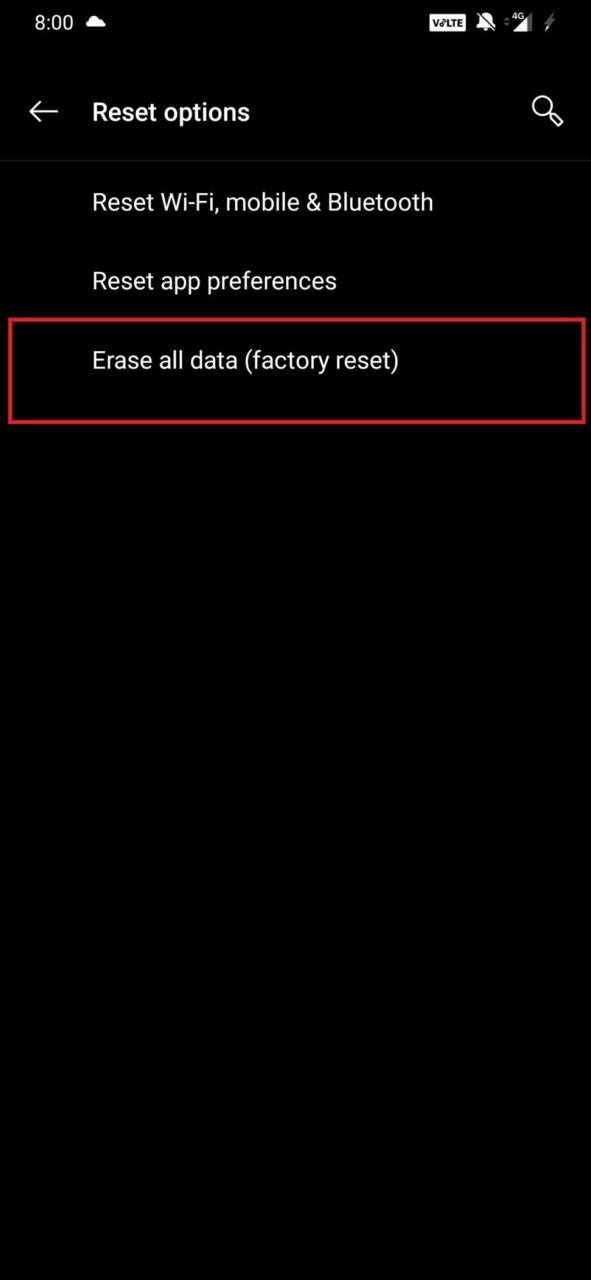
- Возможно, вам придется ввести пароли безопасности или PIN-код, чтобы продолжить сброс настроек.
Примечание. При сбросе настроек все данные, имеющиеся на устройстве, будут удалены, и они станут такими, какими они были при покупке. Поэтому, прежде чем выполнять сброс настроек к заводским настройкам, обязательно сделайте резервную копию данных вашего устройства, чтобы вы могли получить и использовать их позже.
Итак, это все методы устранения неполадок, которым следует следовать, чтобы успешно решить проблему зависания устройств Android на экране загрузки.


